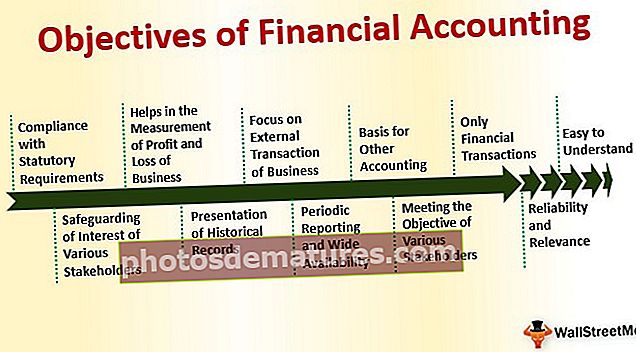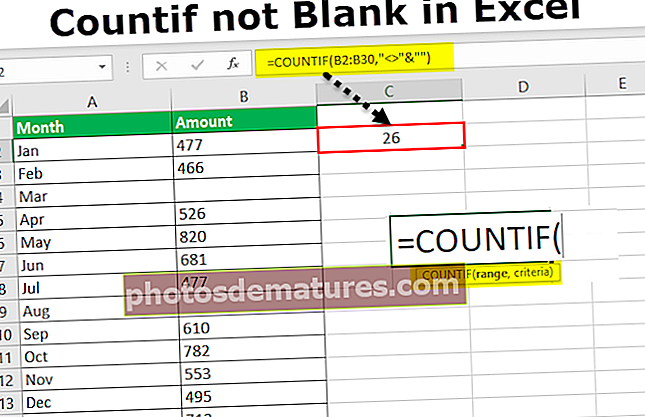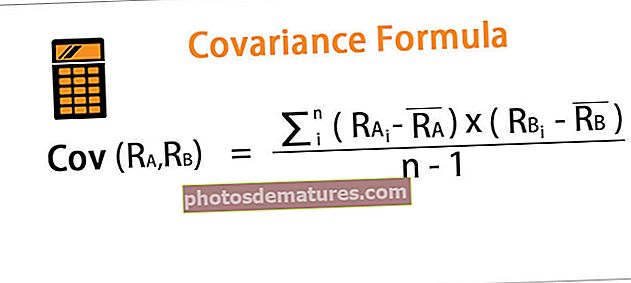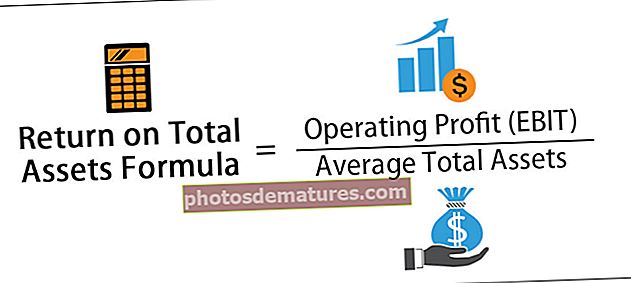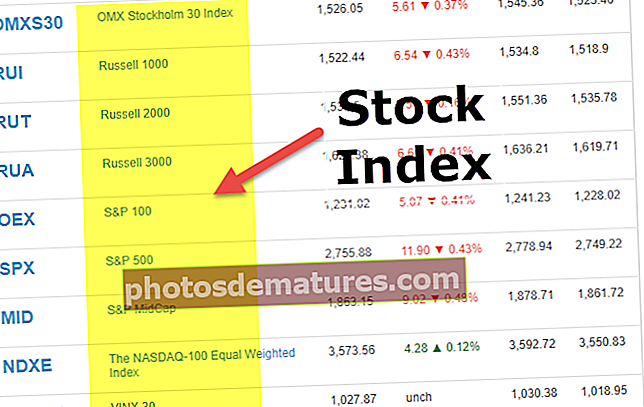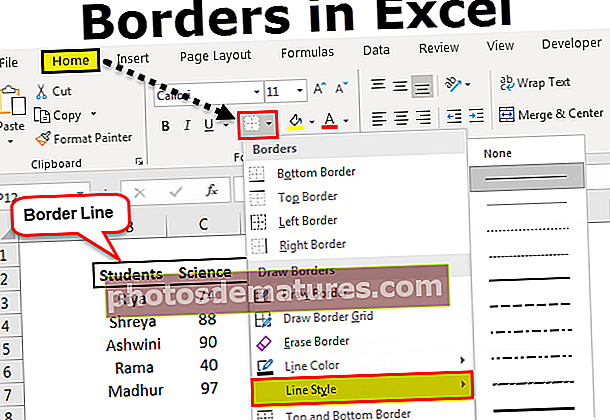எக்செல் இல் ஐகான் செட் | எக்செல் ஐகான் செட் பயன்படுத்துவது எப்படி? (எடுத்துக்காட்டுகளுடன்)
எக்செல் ஐகான் செட்
எக்செல் இல் உள்ள ஐகான் செட் என்பது எண் தரவு தொகுப்புகளுக்கு கிடைக்கக்கூடிய நிபந்தனை வடிவமைப்பு கிராபிக்ஸ் பகுதியாகும். இந்த ஐகான் கிராபிக்ஸ் சேர்ப்பதன் மூலம் எண்களை இன்னும் அழகாக வடிவமைக்க முடியும்.
எக்செல் இல் ஐகான் செட் வகைகள்
இந்த வகையின் கீழ் 4 வகையான “ஐகான் செட்” கிடைக்கிறது.
வகை # 1 - திசை

வகை # 2 - வடிவங்கள்

வகை # 3 - குறிகாட்டிகள்

வகை # 4 - மதிப்பீடுகள்

தரவு கட்டமைப்பின் அடிப்படையில் மேலே உள்ள 4 வகையான ஐகான் செட்களை நாங்கள் பயன்படுத்தலாம், மேலும் நீங்கள் பயனருக்குக் காண்பிக்கும் தரவின் அடிப்படையில் தேர்வு செய்ய வேண்டும்.
எக்செல் இல் ஐகான் செட்களை எவ்வாறு பயன்படுத்துவது? (எடுத்துக்காட்டுகளுடன்)
இந்த ஐகான் செட் எக்செல் வார்ப்புருவை இங்கே பதிவிறக்கம் செய்யலாம் - ஐகான் எக்செல் வார்ப்புருவை அமைக்கிறதுஎடுத்துக்காட்டு # 1 - திசை ஐகான் தொகுப்பு
ஊழியர்கள் மற்றும் மாணவர்களின் மதிப்பெண்கள் அல்லது மதிப்பீடுகளை பிரதிநிதித்துவப்படுத்த இந்த வகை ஐகான் தொகுப்பு மிகவும் பொருத்தமானது. மதிப்பீட்டு சுழற்சிக்கான ஊழியர்களின் மதிப்பீட்டின் கீழே உள்ள தரவைப் பாருங்கள் மற்றும் மதிப்பீடு 10 க்கு வெளியே உள்ளது.

இந்த மதிப்பீட்டு எண்களுக்கு சில நிபந்தனை வடிவமைப்பைப் பயன்படுத்துவோம். “திசை” ஐகான் தொகுப்பைப் பயன்படுத்துவோம்.
திசை ஐகான் தொகுப்பைப் பயன்படுத்துவதற்கு முன்பு இந்த வகையில் 4 வகையான ஐகான் செட்களைக் காணலாம்.

இப்போது முதல் இரண்டு தொகுப்புகளைப் பயன்படுத்துவோம், இதற்காக மதிப்பீட்டு புள்ளிகளின் வரம்பை வரையறுக்க வேண்டும்.
பச்சை நிற அம்புக்குறியைக் காட்ட மதிப்பீடு> = 9 ஆக இருக்க வேண்டும்.
கிடைமட்ட மஞ்சள் நிற அம்பு மதிப்பீடு> = 5 ஆக இருக்க வேண்டும்
சிவப்பு நிற கீழ் அம்பு மதிப்பீட்டைக் காட்ட <= 4 ஆக இருக்க வேண்டும்.
- படி 1: இப்போது C நெடுவரிசையைத் தேர்ந்தெடுத்து நிபந்தனை வடிவமைப்பு என்பதைக் கிளிக் செய்க.

- படி 2: நிபந்தனை வடிவமைப்பின் கீழ் >>> ஐகான் செட் >>> திசை.

- படி 3: முதல் வகையைத் தேர்ந்தெடுக்கவும், இப்போது கீழே உள்ள தரவு உள்ளது.

- படி 4: இது தானாக செருகப்பட்ட ஐகான்கள், கலங்களின் வரம்பைத் தேர்ந்தெடுத்து நிபந்தனை வடிவமைப்பின் கீழ் “விதியை நிர்வகி” என்பதைக் கிளிக் செய்க.

- படி 5: இப்போது கீழேயுள்ள சாளரத்தில் விதியைத் திருத்த விதி மீது இரட்டை சொடுக்கவும்.

- படி 6: இப்போது “வடிவமைப்பு விதிகளைத் திருத்து” சாளரத்தைக் காண்போம்.

- படி 7: முதல் விதிக்கு மேலே நீங்கள் காணக்கூடியது போல் “பசுமை அம்பு” மதிப்பு> = 67 ஆக இருக்கும்போது, வகை சதவீதம் என்று கூறுகிறது, இது எண்ணாக இருக்க வேண்டும் மற்றும் மதிப்பு 9 ஆக இருக்க வேண்டும்.

- படி 8: இப்போது “மஞ்சள் அம்பு” க்கு மதிப்பை 5 ஆக மாற்றி எண்ணுக்கு தட்டச்சு செய்க.

- படி 9: சிவப்பு அம்புக்கு மூன்றாவது விதி மீதமுள்ள மதிப்புகள் சிவப்பு அம்புடன் பயன்படுத்தப்படும். தரவில் உள்ள திசை ஐகான் செட்டைக் காண சரி என்பதைக் கிளிக் செய்க.

- படி 10: இப்போது நீங்கள் திருத்த விதி சாளரத்தில் திசையின் கீழ் மற்ற எக்செல் ஐகான் செட்களைப் பயன்படுத்த விரும்பினால், ஐகான் செட் விருப்பத்தை மாற்றலாம், அதன்படி நீங்கள் விதியை வரையறுக்க வேண்டும்.

எடுத்துக்காட்டு # 2 - வடிவங்கள்
இந்த வகை ஐகான் முந்தையதைப் போலவே செயல்படுகிறது, ஆனால் இது வெவ்வேறு தரவைப் பார்ப்போம், மேலும் இந்த எடுத்துக்காட்டில் 3 க்கும் மேற்பட்ட வகையான வடிவங்களைப் பயன்படுத்துவோம்.
இந்த எடுத்துக்காட்டுக்கு கீழே உள்ள தரவைப் பாருங்கள்.

இந்த தரவுத் தொகுப்பிற்கு, நாங்கள் “நான்கு போக்குவரத்து விளக்குகள்” பயன்படுத்துவோம். நாம் பொருந்தும் விதி கீழே.
பசுமை போக்குவரத்து ஒளி: எண்> = 50000 என்றால்.
மஞ்சள் போக்குவரத்து ஒளி: எண்> = 40000 என்றால்.
சிவப்பு போக்குவரத்து ஒளி: எண்> = 30000 என்றால்.
கருப்பு போக்குவரத்து ஒளி: எண் <30000 என்றால்.
வழக்கம் போல், தரவைத் தேர்ந்தெடுத்து முதலில் போக்குவரத்து ஒளியைப் பயன்படுத்துங்கள், பின்னர் கீழே காட்டப்பட்டுள்ளபடி விதியைத் திருத்தவும்.

இப்போது எங்கள் தரவிற்கான கீழேயுள்ள படம் போன்ற போக்குவரத்து விளக்கு இருக்கும்.

இப்போது பச்சை நிறப் பகுதிகளைப் பார்ப்பதன் மூலம், அந்தந்த தயாரிப்புகளுக்கான நல்ல வருவாய் ஈட்டிய இடங்களை எளிதாக அடையாளம் காணலாம்.
இப்போது திருத்து விதியில், பிற ஐகான் செட்களிலும் விளையாடலாம். கீழ்தோன்றும் பட்டியலில் இருந்து, வேறு எந்த ஐகான் செட்களையும் தேர்வு செய்து விதியை மாற்றலாம்.

இப்போது நான் வடிவங்களிலிருந்து மாறிவிட்டேன் “5 மதிப்பீடு” ஐகான் அமைத்து அதற்கேற்ப விதியை மாற்றியது. அதே தரவுக்கான புதிய ஐகான் தொகுப்பைக் காண சரி என்பதைக் கிளிக் செய்க.

இப்போது ஐகானை “ஹென்றி பால்ஸ்” என்று மாற்றுவேன்.

இப்போது தரவு இப்படி இருக்கிறது.

இதைப் போல, விதிகளை வரையறுப்பதன் மூலம் நாம் எந்த வகையான ஐகான் செட்களையும் செருகலாம்.
நினைவில் கொள்ள வேண்டிய விஷயங்கள்
- 3 க்கும் மேற்பட்ட விதிகள் இருந்தால் 5 ஐகான் செட் வகையைப் பயன்படுத்தவும்.
- ஹென்றி பந்துகள் பொதுவாக சதவீத தரவைக் குறிக்கப் பயன்படுத்தப்படுகின்றன.
- போக்குவரத்து விளக்குகள் கண்களைக் கவரும் ஐகான் செட் ஆகும்.
- இரண்டு காலகட்டங்களுக்கு இடையில் வளர்ச்சி அல்லது வீழ்ச்சியைக் காட்ட திசை ஐகான் செட்டுகள் பயன்படுத்தப்படுகின்றன.